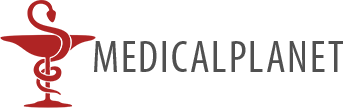MedicalPlanet
Контактные данные:
admin@medicalplanet.su
2009-2023
Пароль на компьютер - как установить, изменить и взломать? Безопасность компьютера.
Пароль на компьютере - отличная возможность закрыть доступ к информации, имеющейся на компьютере от чужих глаз, особенно если ваш компьютер стоит на работе или если вы устали от бесконтрольного использования его членами вашей семьи. Особенно актуально установить пароль на ноутбуках, чтобы предотвратить попадание важных данных в посторонние руки при его краже или потере.
Безопасность компьютера - один из самых волнующих моментов для любого пользователя, а потому пароль на компьютере никогда не будет лишним. Однако не стоит после установки пароля терять бдительность, так как любую защиту на компьютере при необходимости можно взломать. Поэтому хранить особо секретные информации лучше на флешке, а чтобы ограничить доступ к вашей учетной записи достаточно установить пароль на операционную систему Windows и сделать это очень просто.
Сначала надо придумать пароль, который будет у вас на компьютере. Для этого возьмите бумагу с ручкой и напишите 6-10 знаков, состоящих из букв и цифр, так как в операционной системе Windows общая длина пароля не должна быть менее 6 символов. Не стоит при этом набирать комбинации букв и чисел, которые можно легко угадать. Например, типа Нина1988 или Иванов2685, такие пароли даже взламывать не нужно, их может подобрать каждый, зная ваше имя, фамилию, год и дату рождения.

Однако пароль не должен быть слишком сложным, желательно чтобы он легко запоминался. Не стоит использовать для пароля также слова "Нетпароля", "Пароль" и "Password", потому что по статистике желающие взломать пароль чаще всего пытаются набрав эти варианты. Чтобы запомнить пароль, лучше всего его записать в блокнот или в другое место, чтобы другие не могли его найти.
Если ваш компьютер работает на базе ОС Windows 7, то для установки пароля войдите в "Пуск", затем в "Панель управления" и там найдите "Учетные записи пользователя". В открывшемся окне надо выбрать пункт "Создание пароля" и здесь набрать пароль, который вы заранее придумали. После того, как вы наберете пароль и нажмете ввод, появится еще одна строка для ввода пароля, где надо подтвердить первоначальную версию.
Во время повторного набора пароля будьте особенно внимательны и запомните раскладку клавиатуры, включен или выключен "Caps lock" и какой язык выбран на момент ввода пароля. Вместе со строкой пароля на окошке появится и строка для подсказки. Если туда ввести какое-то слово или фразу, то в случае пробелов в памяти и утери записи с паролем, можно будет просто набрать подсказку, чтобы узнать свой пароль. Заполнять строку подсказки необязательно, можно ее просто пропустить. В конце нужно нажать на кнопку "Создать пароль", расположенную внизу меню. После того, как пароль автоматически будет установлен, попробуйте перезагрузить компьютер и при загрузке его введите пароль.
Установка пароля на компьютер с ОС Windows 7 и Windows 8 мало чем отличаются. В новой версии операционной системы Windows надо также вызвать боковое меню, нажать на кнопку "Поиск" и в появившемся окне выбрать раздел "Параметры". После этого появится строка, где надо прописать слово "пароль" и в открывшемся окне нажать на кнопку "Создание пароля". Дальше остается только ввести пароль и подтвердить его, набрав еще раз. Подсказку вводить также необязательно, надо просто нажать на кнопку "далее" и пароль автоматически будет установлен.
Если вы заметили, что кто-то работал за вашим компьютером, несмотря на то, что вы установили уже пароль, или была попытка его взлома, то срочно измените свой защитный пароль, чтобы перекрыть доступ к информации. Для этого пользователям компьютера с ОС Windows 7 надо следовать по следующему маршруту: "Пуск"-->"Панель управления"-->"Учетные записи пользователя"-->"Изменение учетных записей"-->"Дополнительные параметры"-->"Изменение пароля". В появившемся окне необходимо набрать сначала старый пароль, а затем 2 раза новый.
Изменить пароль на компьютере с ОС Windows 8 нужно, открывая окошки в следующем порядке: "Пуск"-->"Параметры компьютера"-->"Учетные записи пользователей"-->"Параметры ввода"-->"Изменить". Далее в появившейся строчке "Текущий пароль" ввести свой защитный код и нажать на кнопку "Далее". После этого появится окно, где надо ввести новый пароль и еще раз нажать на кнопку "Далее". В конце надо подтвердить изменение пароля нажав на кнопку "Готово".

К сожалению, никто из нас не застрахован от ошибок и неудач, а потому у каждого пользователя могут произойти провалы памяти и необходимость запустить компьютер, взломав пароль. Есть среди нас и такие, кто испытывает огромный соблазн взломать запароленный компьютер мужа, жены или коллеги по работе, чтобы посмотреть их переписку по аське, в контакте и форумах. Прибегать к такому способу шпионажа мы, конечно, не советуем, а для тех, кто забыл пароль и хочет запустить свой компьютер, обойдя его, подсказываем 2 способа взлома пароля на компьютере:
1. Снимите крышку системного блока и выньте батарейку из материнской платы, спустя 5 секунд вставьте ее обратно. После такой процедуры произойдет сброс всех настроек компьютера, а компьютер можно будет загрузить без пароля. Этот способ не подходит для ноутбуков, так как чтобы достать у них батарейку надо сделать полную разборку устройства, что чревато серьезными последствиями.
2. Для того чтобы взломать пароль на компьютере по этому способу надо иметь флешку со скачанной в нее программой CIA Commander. Зайдите в Bios, поставьте загрузку с флеш диска. Запустите программу CIA Commander, выберите каталог с виндой, обнулите пароль и перезагрузите компьютер. Войти теперь в компьютер вы сможете без пароля.
Читайте также интересные статьи на темы:
1.Когда стоит устанавливать видеонаблюдение в квартире? Как выбрать скрытую видеокамеру?
2.Как определить, чем занимается человек за компьютером? Шпионские программы.
3.iPhone 6 - фото и реалистичный концепт. По какой цене будут продавать Айфон 6?
4.Как выбрать зарядку для смартфона? Стоит ли покупать китайское зарядное устройство?
5.Как правильно заряжать смартфон? Как зарядить литий-ионный аккумулятор?
6.Как поменять мелодию звонка на телефоне? Переустановка мелодии на Android.
7. Как установить пароль на телефон? Что делать, если забыл пароль на телефоне?
8.Технология Wi-Fi - преимущества и недостатки. Что такое "вай-фай"?
9.Технология WiMAX - преимущества и недостатки. Чем отличается WiMAX от Wi-Fi?
10.Чем отличается планшет от ноутбука? Что лучше купить ребенку - планшет или ноутбук?